
Postup modelování bitu zahrnuje základní i pokročilé modelování. Pomocí toho postupu se naučíte vytvářet roviny, používat prvky Přidání rotací, Přidání vysunutím, Zrcadlit, Kruhové pole. Pro tvorbu tvarově komplikovanějších ploch si ukážeme práci s plochami. Podívejte se na tento návod krok za krokem.
Otevřete si model 20190818.SLDPRT a pokračujte v modelování podle návodu.
Tip: Pokud model nemáte, postupujte podle prvního dílu návodu nebo podle poslední fáze modelu, u které jste s konstruováním skončili.
Ze záložky Prvky → Křivky vyberte příkaz Promítnutá křivka.

V PropertyManageru Promítnutá křivka:
- v poli Výběry → Typ promítání vyberte možnost Skica na skice,
- vyberte skici Skica6 a Skica7.
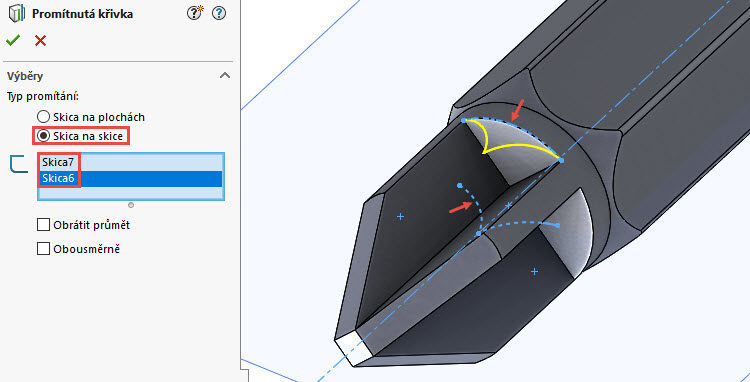
Zkontrolujte náhled a dokončete příkaz potvrzovacím tlačítkem.
Zkontrolujte vizuálně model a promítnu křivku. Vyberte rovinu Rovina1 a z kontextového panelu nástrojů vyberte příkaz Skrýt.

Ze záložky Plochy vyberte příkaz Hraniční povrch.

V PropertyManageru Hraniční povrch vyberte do pole Směr č. 1 v tomto pořadí převedenou křivku Křivka1 (1) a zaoblenou hranu (2).
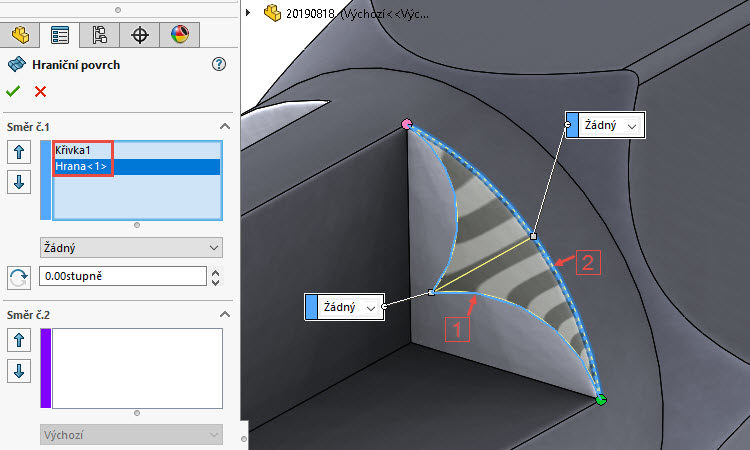
Zkontrolujte náhled a dokončete příkaz potvrzovacím tlačítkem.
Tip: Pokud byste postup nedodrželi, může dojít k přetočení spojek a plocha bude zdeformovaná. Buď nastavte opačný směr spojek nebo vymažte prvek a vytvořte jej znovu, kde již dodržíte postup výběru.
Zkontrolujte vizuálně vytvořený hraniční povrch.
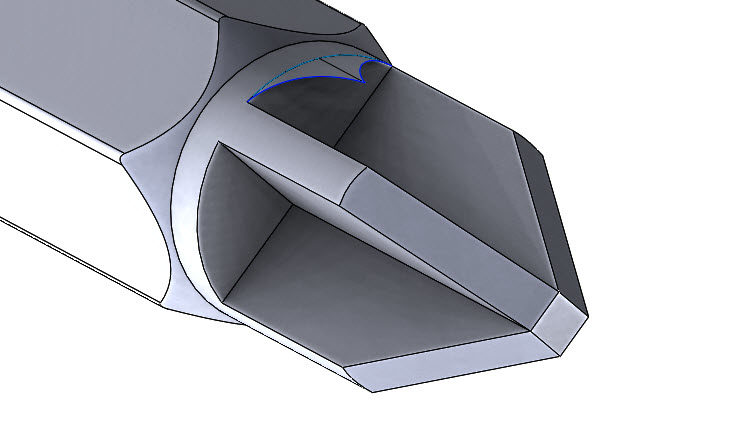
Ze záložky Prvky → Referenční geometrie vyberte příkaz Rovina.
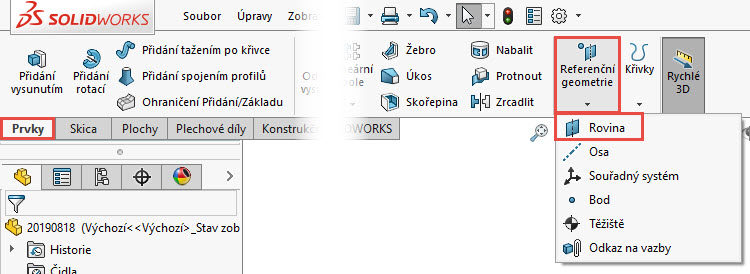
V PropertyManageru Rovina vyberte postupně do polí První odkaz, Druhý odkaz a Třetí odkaz průsečíky hran podle obrázku.
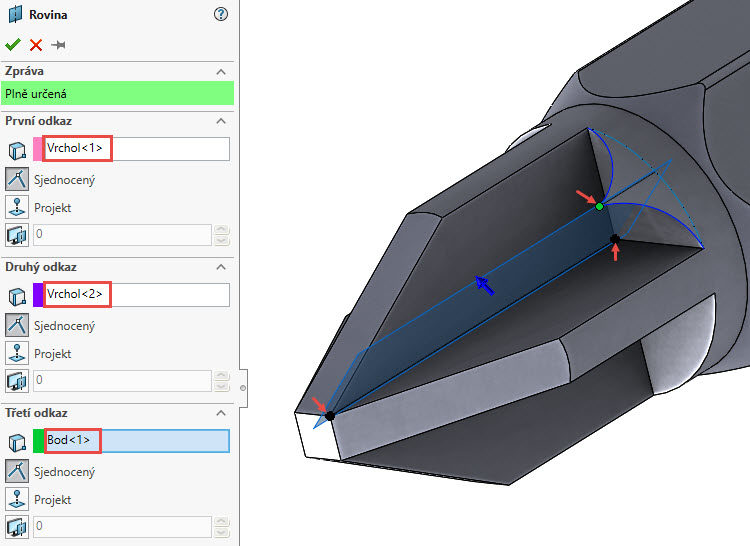
Zkontrolujte náhled a dokončete příkaz potvrzovacím tlačítkem.
Vyberte plochu podle obrázku a z kontextového panelu nástrojů vyberte příkaz Načrtnout skicu.
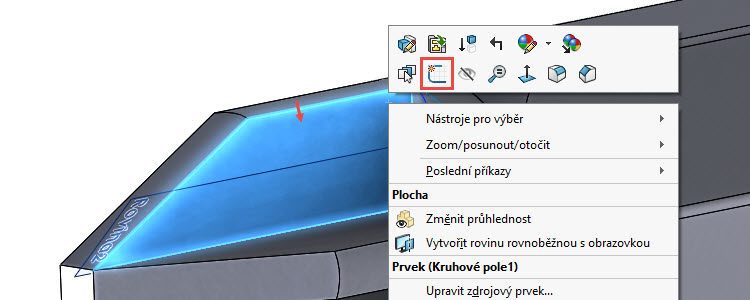
Změňte orientaci pohledu do pohledu kolmého na rovinu skici.

Stiskněte klávesu S a z Panelu zkratek vyberte příkaz Oblouk třemi body. Nakreslete oblouk podle obrázku a příkazem Inteligentní kóta jej zakótujte. Vzdálenost horního bodu oblouku od horní vodorovné hrany je 1 mm. Poloměr zaoblení oblouku je 20 mm.
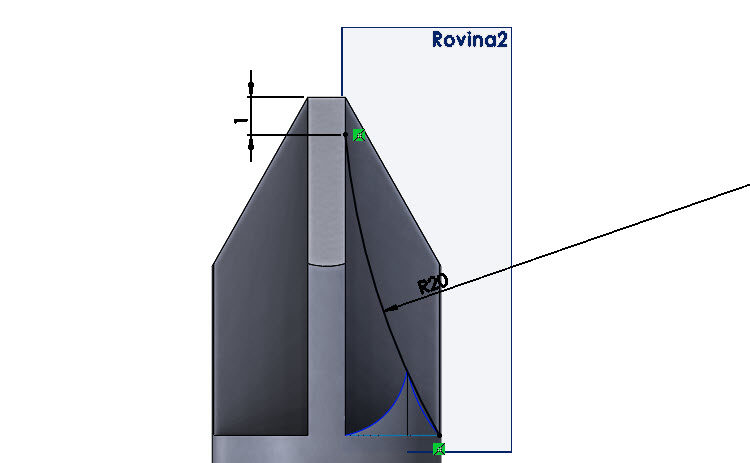
Ukončete skicu (klávesa D a tlačítko OK).
Vytvořte novou skicu na protější ploše.
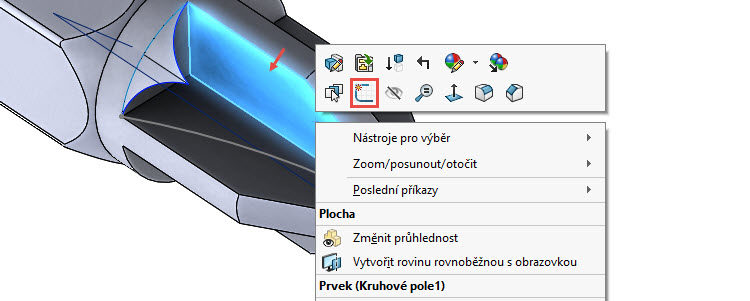
Stiskněte klávesu S a z Panelu zkratek vyberte příkaz Oblouk třemi body. Nakreslete oblouk podle obrázku a příkazem Inteligentní kóta zakótujte jeho poloměr 20 mm.
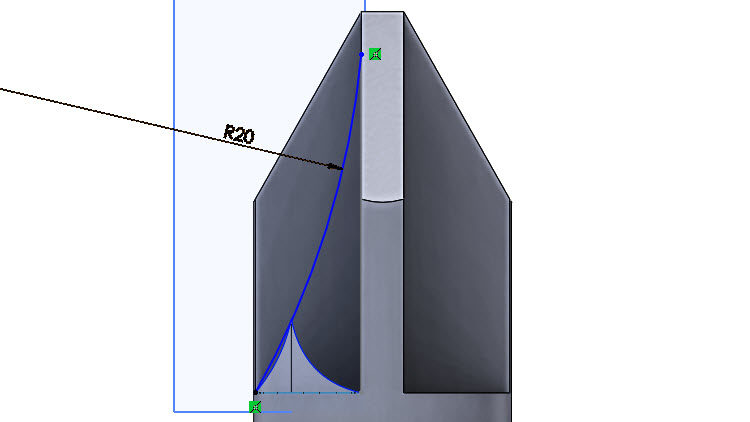
Pootočte modelem, stiskněte klávesu Ctrl, vyberte koncový bod oblouku (1), koncový bod oblouku z předchozí skici (2) a z kontextového panelu nástrojů vyberte vazbu Sjednocená (3).

Skica je nyní plně určená. Ukončete skicu. Uložte si dokument (Ctrl + S).

Vytvořte novou skicu v rovině Rovina2.
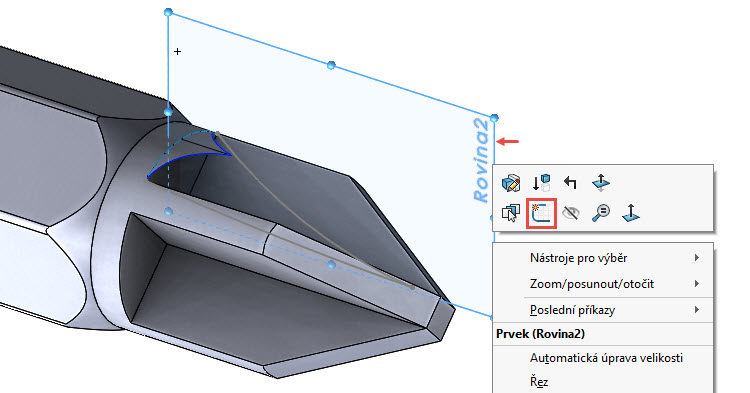
Stiskněte klávesu S a z Panelu zkratek vyberte příkaz Oblouk třemi body.
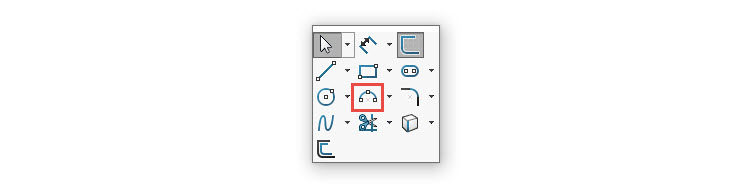
Nakreslete oblouk podle obrázku tak, aby počáteční bod ležel v průsečíku a koncový bod v koncových bodech oblouků z předchozích skic. Zakótujte jeho poloměr 10,5 mm. Ukončete skicu.
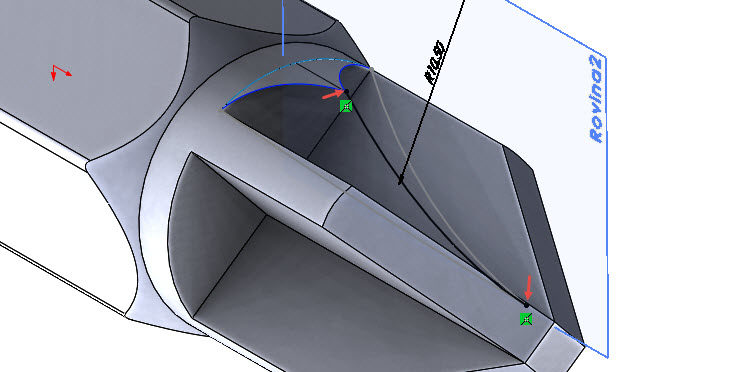
Skryjte rovinu Rovina2.
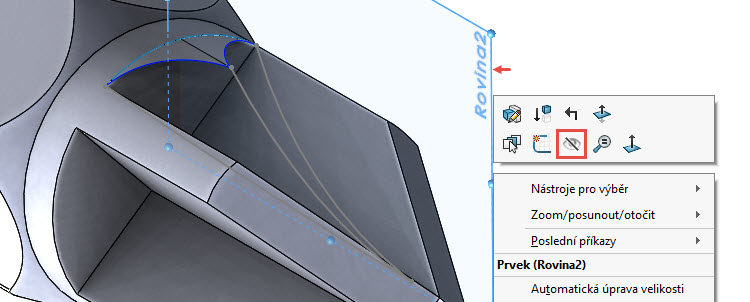
Zkontrolujte vizuálně model a uložte si dokument (Ctrl + S).
Pokračujte v modelování podle šestého dílu návodu (připravujeme).



Komentáře k článku (0)
Přidávat komentáře k článku mohou pouze přihlášení uživatelé.
Chcete-li okomentovat tento článek, přihlaste se nebo se zaregistrujte.